- Bölüm 1. iOS için FoneTrans ile Zil Seslerini iPhone'a Aktarma
- Bölüm 2. Zil Sesleri iPhone'dan iPhone'a iTunes ile Nasıl Aktarılır
- Bölüm 3. Apple Kimliği ile iPhone'dan iPhone'a Zil Sesleri Nasıl Gönderilir
- Bölüm 4. Zil Seslerini OneDrive ile Yeni iPhone'a Aktarın
- Bölüm 5. Zil Seslerini E-posta ile iPhone'a Aktarın
- Bölüm 6. Zil Seslerini iPhone'a Aktarma Hakkında SSS
- iPhone için Ücretsiz Zil Sesi
- Zil Sesini iPhone'dan iPhone'a Aktarın
- iPhone'dan iTunes'a Zil Sesi Ekleme
- iOS'ta Özel Zil Sesi
- iPhone Zil Sesini İndir
- Bir Şarkıyı iPhone Zil Sesi Olarak Ayarlama
- iPhone Alarm Zil Sesini Değiştirin
- İPhone Zil Sesi Yap
- iPhone'da Ücretsiz Zil Sesi Uygulamaları
- İPhone'a Zil Sesi ekle
- İPhone'da Zil Sesini Değiştirme
- iPhone'da Zil Sesini Ayarla
- MP3'ü iPhone Zil Sesi Yap
- iPhone için En İyi Zil Sesi Uygulaması
- İPhone Zil Sesi Oluştur
Saniyeler İçinde iPhone'dan Zil Seslerini iPhone'a Aktarma [2023 Güncellendi]
 Yazar: Boey Wong / 17 Mayıs 2022 09:00
Yazar: Boey Wong / 17 Mayıs 2022 09:00 iPhone'umda bazı zil sesleri var ve iPhone'dan zil sesi paylaşmak istiyorum. Başka bir iPhone'a zil sesi gönderebilir miyim?
Yukarıda bahsedilen kişilerden biriyseniz ve başka bir iPhone'a zil sesi gönderip gönderemeyeceğinizi bilmek istiyorsanız, doğru yere geldiniz.
Android telefonlar gibi değil, geleneksel Apple yöntemleriyle iPhone'da özel bir zil sesi yapmak biraz karmaşık. Sonuç olarak, bazı kullanıcılar aynı öğeleri saklamak için iPhone'a diğerlerinin zil seslerini göndermeyi tercih edebilir. Burada, zil seslerini iPhone'a aktarmanız gerekecek.
Bu gönderide 5 etkili yöntem açık bir şekilde listelenecek ve ayrıca basit tıklamalarla zil sesi yapmanın uygun yöntemlerini de öğrenebilirsiniz.
![Saniyeler İçinde iPhone'dan Zil Seslerini iPhone'a Aktarma [2023 Güncellendi]](https://www.fonelab.com/images/ios-transfer/transfer-ringtones-from-iphone-to-iphone.jpg)

Rehber Listesi
- Bölüm 1. iOS için FoneTrans ile Zil Seslerini iPhone'a Aktarma
- Bölüm 2. Zil Sesleri iPhone'dan iPhone'a iTunes ile Nasıl Aktarılır
- Bölüm 3. Apple Kimliği ile iPhone'dan iPhone'a Zil Sesleri Nasıl Gönderilir
- Bölüm 4. Zil Seslerini OneDrive ile Yeni iPhone'a Aktarın
- Bölüm 5. Zil Seslerini E-posta ile iPhone'a Aktarın
- Bölüm 6. Zil Seslerini iPhone'a Aktarma Hakkında SSS
Bölüm 1. iOS için FoneTrans ile Zil Seslerini iPhone'a Aktarma
İOS için FoneTrans Zil sesini iPhone'a en uygun yöntemlerle aktarmak için üçüncü taraf bir araçtır. Windows veya Mac'te kullanabilirsiniz ve fotoğraflar, kişiler, videolar, mesajlar vb. gibi çeşitli veri türleri desteklenir. Ayrıca iTunes, iOS cihazları ve bilgisayarlar arasında veri aktarabilirsiniz. Böylece, bilgisayara kolayca yükleyebilir ve iPhone zil seslerini aşağıdaki iPhone'a aktarabilirsiniz.
İOS için FoneTrans ile verilerinizi iPhone'dan bilgisayara aktarma özgürlüğünün tadını çıkaracaksınız. İPhone metin mesajlarını yalnızca bilgisayara aktaramazsınız, aynı zamanda fotoğraflar, videolar ve kişiler kolayca PC'ye taşınabilir.
- Fotoğrafları, videoları, kişileri, WhatsApp ve daha fazla veriyi kolaylıkla aktarın.
- Aktarmadan önce verileri önizleyin.
- iPhone, iPad ve iPod touch mevcuttur.
1. AdımIndirin ve yükleyin İOS için FoneTrans bilgisayarda, sonra çalıştırın. Her iki iPhone cihazını da bir bilgisayara bağlayın.
2. AdımTıkla Music > Zil.
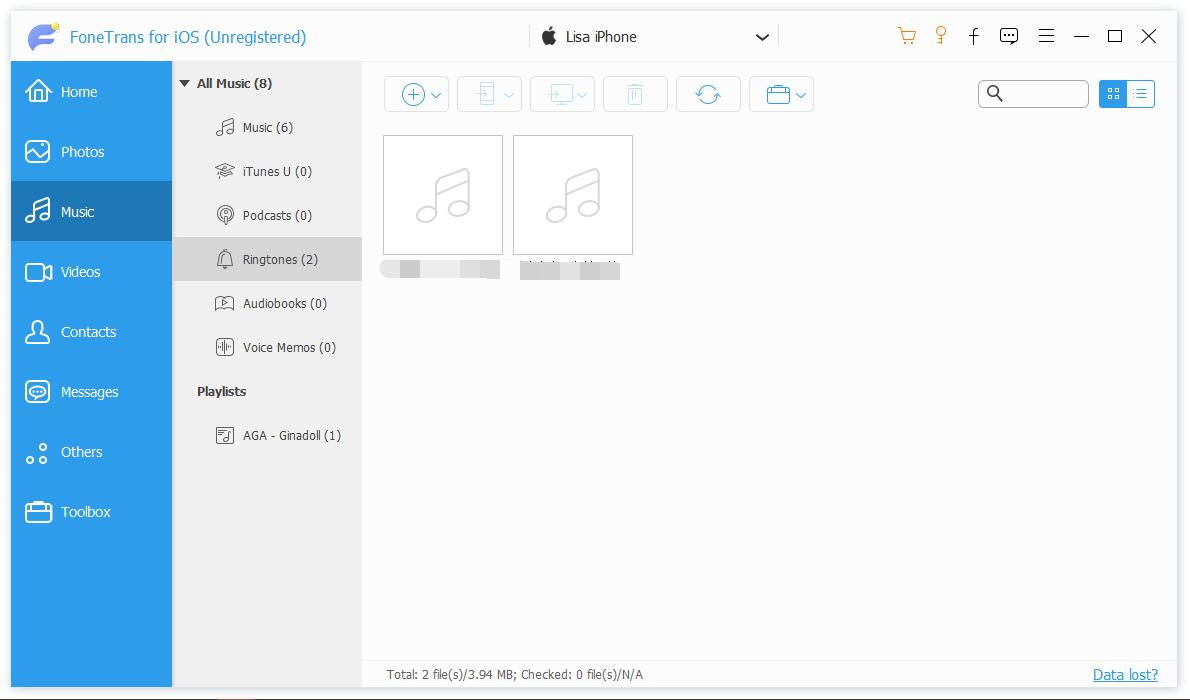
3. AdımBaşka bir iPhone'a göndermek istediğiniz öğeleri kontrol edin ve üst menüdeki ikinci cihaz simgesine tıklayın.
4. AdımListeden hedef cihazınızı seçin.
Ayrıca, isterseniz zil seslerini iTunes arşivinden iPhone'a aktarmanıza da olanak tanır. Ayrıca fotoğraflar, videolar ve daha fazlası gibi diğer veriler de mevcuttur.
Ancak, Apple yollarının hayranıysanız, onlarla ilgili bir sonraki bölüme geçmelisiniz.
Bölüm 2. Zil Sesleri iPhone'dan iPhone'a iTunes ile Nasıl Aktarılır
Bilgisayarda varsayılan bir iOS veri yönetimi olan iTunes, herhangi bir engel olmadan aygıtlar ve bilgisayar arasında verileri yedeklemenize, geri yüklemenize ve eşitlemenize yardımcı olabilir. iPhone zil seslerini aktarmak için iTunes'u kullanmak isterseniz, aşağıdaki öğreticiyi kontrol edebilirsiniz.
1. AdımBilgisayarda iTunes'u çalıştırın ve eski iPhone'unuzu takın.
2. AdımAlgılamadan sonra, iPhone verilerinizi otomatik olarak senkronize etmeye başlayacaktır. Değilse, tıklayın dosyalar > Cihaz > İPhone'dan Satın Alma İşlemlerini Aktarın seçeneğini tıklayın ve Tamam.
3. AdımYeni iPhone'unuzu bilgisayarınıza bağlayın, cihaz simge> Sesleri altında Cihazımda sekmesinde, Sesleri Senkronize Et düğmesine basın.
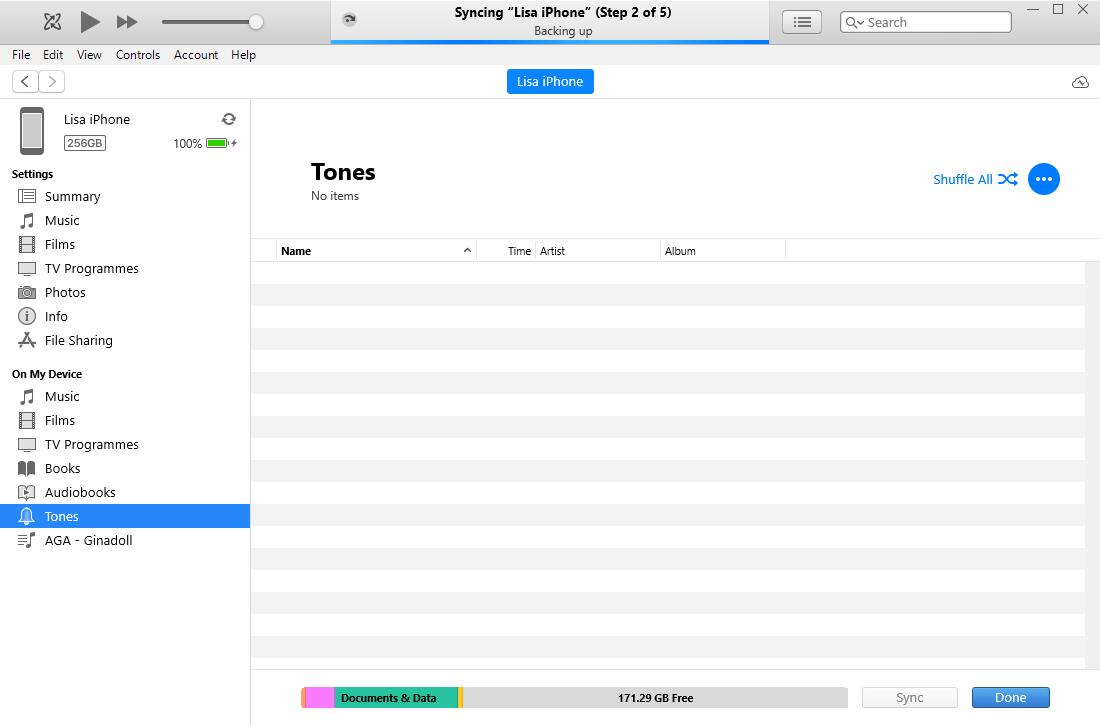
Ve iPhone zil sesini doğrudan yeniden indirmek için başka bir seçeneğiniz var.
İOS için FoneTrans ile verilerinizi iPhone'dan bilgisayara aktarma özgürlüğünün tadını çıkaracaksınız. İPhone metin mesajlarını yalnızca bilgisayara aktaramazsınız, aynı zamanda fotoğraflar, videolar ve kişiler kolayca PC'ye taşınabilir.
- Fotoğrafları, videoları, kişileri, WhatsApp ve daha fazla veriyi kolaylıkla aktarın.
- Aktarmadan önce verileri önizleyin.
- iPhone, iPad ve iPod touch mevcuttur.
Bölüm 3. Apple Kimliği ile iPhone'dan iPhone'a Zil Sesleri Nasıl Gönderilir
iTunes Store'dan zil sesleri satın aldıysanız, bunları aynı Apple Kimliğine sahip herhangi bir cihaza yeniden indirebilirsiniz.
Zil sesini buna göre yeni iPhone'a nasıl aktaracağınız aşağıda açıklanmıştır.
1. AdımZil seslerini almak istediğiniz iPhone'lardan biri, Ayarlar > Sesler ve Haptikler > Sesler ve Titreşim Kalıplarıöğesine dokunun ve bir öğe seçin.
2. Adımseç Satın Alınan Tüm Tonları İndirin.
Bazı öğeleri önceden indiremeyeceğinizi unutmayın.
Apple yöntemlerinin yanı sıra, iPhone zil seslerini aktarmak için bazı bulut hizmetlerini bile deneyebilirsiniz.
Bölüm 4. Zil Seslerini OneDrive ile Yeni iPhone'a Aktarın
Bulut hizmetlerinin en belirgin özelliklerinden biri, kullanıcıların verilerine cihaz sınırlaması olmadan erişmelerine izin vermesidir. Bulut hizmetlerinden istediğinizi istediğiniz zaman ve istediğiniz yerde alabilirsiniz. Aynı şekilde, OneDrive veya iCloud Drive gibi bulut hizmetleriyle zil seslerini yeni iPhone'a mutlaka aktarabilirsiniz. İşte ayrıntılı adımlar.
1. AdımBir iPhone'da OneDrive'ı indirin. Bundan sonra, öğesine dokunun. + simgesine dokunun ve zil seslerini seçin, ardından Foto Yükle.
2. AdımBaşka bir iPhone'da OneDrive'ı indirin ve aynı hesapta oturum açın. Az önce yüklediğiniz zil sesi dosyasını bulun.
Başka bir cihazdan zil sesi almak için son seçenek E-posta kullanmaktır.
Bölüm 5. Zil Seslerini E-posta ile iPhone'a Aktarın
Yalnızca iPhone'da bir zil sesinin nasıl paylaşılacağı hakkında değil, aynı zamanda iPhone'daki diğer veriler de günlük hayatta basit dokunuşlarla E-posta yoluyla paylaşılabilir.
Zil sesi dosya boyutunuz 50 MB'tan büyük değilse bunu yapabileceğinizden şüpheniz olmasın; aksi halde gönderilemeyecek kadar büyüktür.
iPhone'da bir zil sesini E-posta ile nasıl paylaşacağınız aşağıda açıklanmıştır.
1. AdımiPhone'da zil sesi dosyasına erişin, öğesine dokunun. paylaş > e-posta.
2. AdımDoğru e-posta adresini girin ve bir ek seçin, Gönder düğmesine basın.
3. AdımAynı e-posta adresini başka bir iPhone'da oturum açın, e-postayı alın ve eki kaydedin.
Sizinle paylaşmak istediğimiz 5 yöntem bu kadar. Hepsi kanıtlanmış olanlardır, ancak kullanımı kolay ancak etkili olduğu için iOS için FoneTrans en çok önerilen seçenektir. Böylece, basit tıklamalarla iPhone'dan başka bir iPhone'a istediğinizi kolayca alabilirsiniz.
İOS için FoneTrans ile verilerinizi iPhone'dan bilgisayara aktarma özgürlüğünün tadını çıkaracaksınız. İPhone metin mesajlarını yalnızca bilgisayara aktaramazsınız, aynı zamanda fotoğraflar, videolar ve kişiler kolayca PC'ye taşınabilir.
- Fotoğrafları, videoları, kişileri, WhatsApp ve daha fazla veriyi kolaylıkla aktarın.
- Aktarmadan önce verileri önizleyin.
- iPhone, iPad ve iPod touch mevcuttur.
Bölüm 6. Zil Seslerini iPhone'a Aktarma Hakkında SSS
Zil sesleri bir android telefondan diğerine nasıl aktarılır?
Android zil seslerini bir başkasına aktarmak istiyorsanız, deneyebilirsiniz FoneLab HyperTrans Bunu yapmak için profesyonel ama basit bir program olduğu için bilgisayarda.
Zil sesleri iPhone'dan iTunes arşivine nasıl aktarılır?
iPhone zil seslerini eşzamanlamak için iTunes'u veya Finder'ı kullanmak veya yüklemek için 2 seçeneğiniz vardır. İOS için FoneTrans iPhone zil seslerini kolaylıkla iTunes arşivine aktarmak için.
İTunes kullanarak zil sesleri bilgisayardan iPhone'a nasıl aktarılır?
Bilgisayarda iTunes'u çalıştırın ve iPhone'u bağlayın. Ardından cihazınızın simgesine tıklayın ve Müzik'i seçin. yanındaki kutucuğu işaretleyin Müziği Senkronize Et. Tüm şarkıları veya seçilen öğeleri senkronize etmeyi seçebilirsiniz.
İPhone'a AirDrop zil sesleri yapabilir misiniz?
Tam olarak değil. iPhone zil sesini airdrop olarak gönderemezsiniz.
iPhone için zil sesi nasıl yapılır?
iTunes ile bir zil sesi yapın:
1. AdımiTunes'da bir şarkı seçin ve Get Info > Opsiyonlar. Zil sesi olarak kaydetmek istediğiniz şarkının segmentini ayarlayabilirsiniz. Tıklamak OK.
2. AdımArdından Dosya > Dönüştür > öğesini seçin. AAC Sürümü Oluştur.
3. AdımYerel klasörde açın ve dosya uzantısını .m4r olarak değiştirin.
iOS için FoneTrans ile bir zil sesi yapın:
1. AdımiOS için FoneTrans ana arayüzünde, Ringtone yapımcısı.
2. AdımKlinik dosya ekleme cihazdan veya dosya ekleme PC'den.
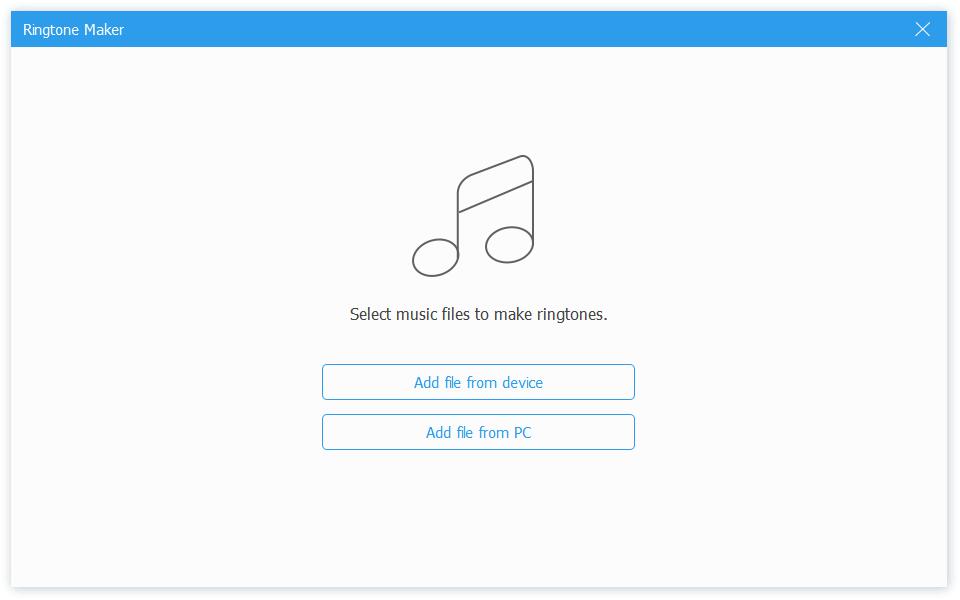
3. AdımBir şarkı seçin ve tıklayın seç.
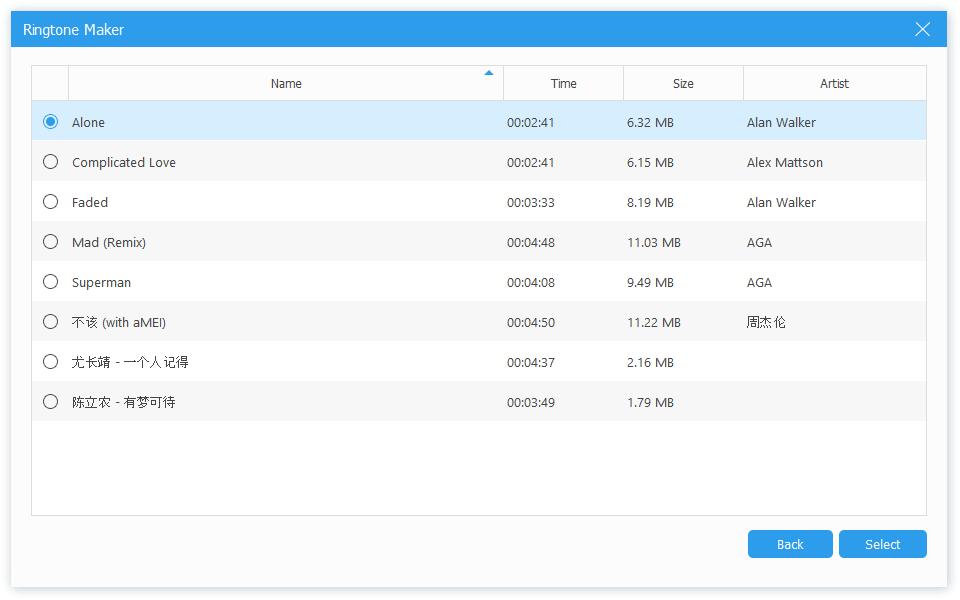
4. AdımBaşlangıç ve bitiş noktasını ayarlayın, yanındaki kutuyu işaretleyin. Ekle isterseniz cihaza ve ardından Oluşturmak düğmesine basın.
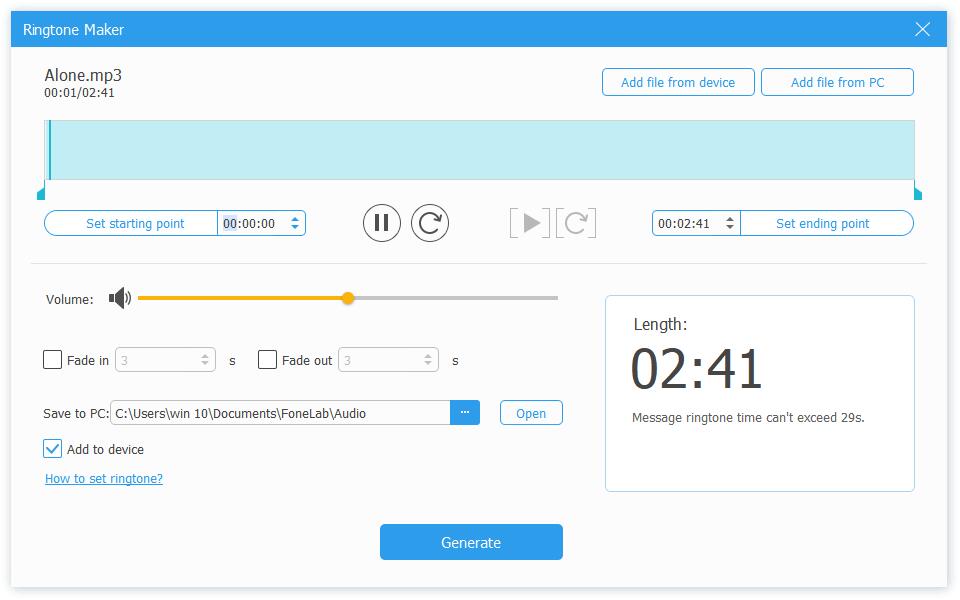
Bütün yollar Roma'ya çıkar, her zaman birçok çözüme istediğiniz yerden ulaşabilirsiniz. En iyi tavsiye İOS için FoneTrans. Zil seslerini iPhone'dan iPhone'a kolayca göndermenize ve hatta zil sesleri oluşturmanıza ve bunları doğrudan bir cihaza hızla eklemenize yardımcı olabileceğinden en iyi veri aktarımıdır. Neden şimdi indirip denemiyorsunuz!
İOS için FoneTrans ile verilerinizi iPhone'dan bilgisayara aktarma özgürlüğünün tadını çıkaracaksınız. İPhone metin mesajlarını yalnızca bilgisayara aktaramazsınız, aynı zamanda fotoğraflar, videolar ve kişiler kolayca PC'ye taşınabilir.
- Fotoğrafları, videoları, kişileri, WhatsApp ve daha fazla veriyi kolaylıkla aktarın.
- Aktarmadan önce verileri önizleyin.
- iPhone, iPad ve iPod touch mevcuttur.
